随着技术的不断进步,使用强密码来保护我们的个人信息的需求变得越来越重要。但是,我们很容易忘记或丢失 Windows 10 设备的管理员密码。这会让我们感到沮丧并无法使用自己的设备。但不用担心,因为有一个解决方案:使用 USB 启动驱动器重置管理员密码。本章我们将探讨第一种使用都叫兽™系统救援软件Live Boot USB重置管理员密码的方法。借助这个强大的工具,您可以立即重新获得对 Windows 10 设备的访问权限。
由于忘记密码而无法访问 Windows 10 管理员帐户?别担心,有一个解决方案可以帮助您重置密码并重新访问计算机 - 都叫兽™系统救援软件 Live Boot USB。
使用都叫兽™系统救援软件的最大优势之一是它可以重置任何类型的密码,包括本地、域和微软帐户密码。这意味着无论您忘记了哪种类型的凭据,都叫兽™系统救援软件都可以帮助您重新获得对计算机的访问权限。
温馨提示如果您的帐户是 Microsoft 帐户,都叫兽™ 系统救援软件会将此帐户转换为本地帐户。重置登录密码后,您需要重新将账户连接到 Microsoft 账户。
要使用都叫兽™系统救援软件重置 Windows 密码,请按照以下步骤操作:
第 1 步:下载并安装都叫兽™系统救援软件
首先从官方网站下载都叫兽™系统救援软件并将其安装在您可以访问的另一台计算机上。您可以根据您计算机的操作系统选择合适的版本。
首先从官方网站下载都叫兽™系统救援软件并将其安装在您可以访问的另一台计算机上。您可以根据您计算机的操作系统选择合适的版本。
第 2 步:创建可启动 USB 或 CD/DVD
启动都叫兽™系统救援软件并将USB闪存驱动器或空白CD/DVD插入计算机。选择创建可启动媒体的选项。按照屏幕上的说明完成该过程。
启动都叫兽™系统救援软件并将USB闪存驱动器或空白CD/DVD插入计算机。选择创建可启动媒体的选项。按照屏幕上的说明完成该过程。
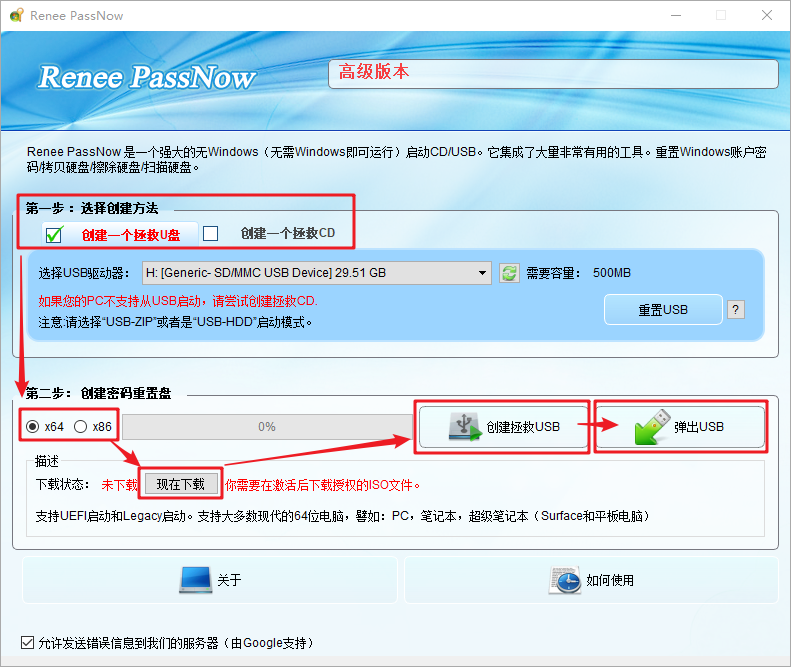
第 3 步:从可启动媒体启动锁定的服务器
将可启动 USB 或 CD/DVD 插入锁定的 Windows 10/11 计算机。重新启动计算机并按相应的键,通常是 F2 或DEL,进入 BIOS 设置,请参阅下表。把创建的密码重置 USB/CD/DVD 放在第一启动顺序。
将可启动 USB 或 CD/DVD 插入锁定的 Windows 10/11 计算机。重新启动计算机并按相应的键,通常是 F2 或DEL,进入 BIOS 设置,请参阅下表。把创建的密码重置 USB/CD/DVD 放在第一启动顺序。
通用服务器:
| 服务器类型 | 进入启动菜单方法 |
|---|---|
| 戴尔 | 在屏幕上出现 Dell 徽标之前重复按 F12 键。 |
| HP | 显示 HP 徽标时按多次 F9 键。 |
普通计算机:
| BIOS名称 | 进入启动菜单方法 |
|---|---|
| ASRock | DEL 或 F2 |
| 华硕 | 用于 PC 的 DEL 或 F2/用于主板的 DEL 或 F2 |
| 宏碁 | DEL 或 F2 |
| 戴尔 | F12 或 F2 |
| ECS | DEL |
| Gigabyte / Aorus | DEL 或 F2 |
| Lenovo (Consumer Laptops) | F2 或 Fn + F2 |
| 联想(台式机) | F1 |
| 联想(ThinkPad) | 先按Enter再按F1 |
| MSI | DEL |
| Microsoft Surface Tablets | 按住电源和音量调高按钮 |
| Origin PC | F2 |
| 三星 | F2 |
| 东芝 | F2 |
| Zotac | DEL |
| HP | Esc/F9 用于“启动菜单”/Esc/F10/存储选项卡/启动顺序/传统启动源 |
| 英特尔 | F10 |

第 4 步:选择密码重置功能
从可启动媒体成功启动后,将加载都叫兽™系统救援软件。选择“ PassNow!
从可启动媒体成功启动后,将加载都叫兽™系统救援软件。选择“ PassNow!
第 5 步:重置密码
选择您要重置密码的用户帐户。然后,单击“清除密码”按钮。都叫兽™系统救援软件将删除或重置所选用户帐户的密码。
选择您要重置密码的用户帐户。然后,单击“清除密码”按钮。都叫兽™系统救援软件将删除或重置所选用户帐户的密码。
第 6 步:重新启动电脑
重置密码后,从 PC 中取出可启动媒体并重新启动计算机。您现在无需密码即可登录 Windows 帐户。
重置密码后,从 PC 中取出可启动媒体并重新启动计算机。您现在无需密码即可登录 Windows 帐户。
概括:
都叫兽™系统救援软件 Live Boot USB 是一款功能强大且方便的重置 Windows 10 管理员密码的工具。它可以重置任何类型的密码,并提供易于使用的界面。唯一的缺点是您需要另一台计算机来创建可启动媒体。但总的来说,对于任何需要重置 Windows 10 密码的人来说,都叫兽™系统软件是一个可靠的解决方案。
要了解重置 Windows 10 密码的另一种方法,请继续阅读下一章。
优点
- 可以重置任何类型的密码
- 可以处理微软帐户
- 易于使用的界面
缺点
- 需要另一台计算机来创建可启动媒体
如果您忘记了 Windows 10 登录密码并且无法访问计算机,重置密码的方法之一是使用使用 Ophcrack 创建的可启动 USB 驱动器。 Ophcrack 是一款流行的工具,可以帮助您恢复忘记的 Windows 操作系统密码。在本章中,我们将讨论如何使用 Ophcrack 通过可启动 USB 驱动器重置 Windows 10 密码。
第 1 步: 开始之前,您需要访问第二台具有 Internet 访问权限和管理员权限的计算机。这是因为该过程的第一步要求您在此计算机上下载 Ophcrack。
第 2 步: 从官方网站下载正确版本的Ophcrack Live CD到第二台计算机上。
下载完成后,将 ISO 文件刻录到 USB 驱动器或 CD。此步骤您将需要 ISO 刻录应用程序。
下载完成后,将 ISO 文件刻录到 USB 驱动器或 CD。此步骤您将需要 ISO 刻录应用程序。
第 3 步:选择并下载正确的表格
Ophcrack 需要彩虹表来破解密码。这些表包含针对各种可能的密码的预先计算的哈希值。根据您使用的 Windows 版本选择适当的表。在本例中,选择适用于 Windows XP 的表。
Ophcrack 需要彩虹表来破解密码。这些表包含针对各种可能的密码的预先计算的哈希值。根据您使用的 Windows 版本选择适当的表。在本例中,选择适用于 Windows XP 的表。
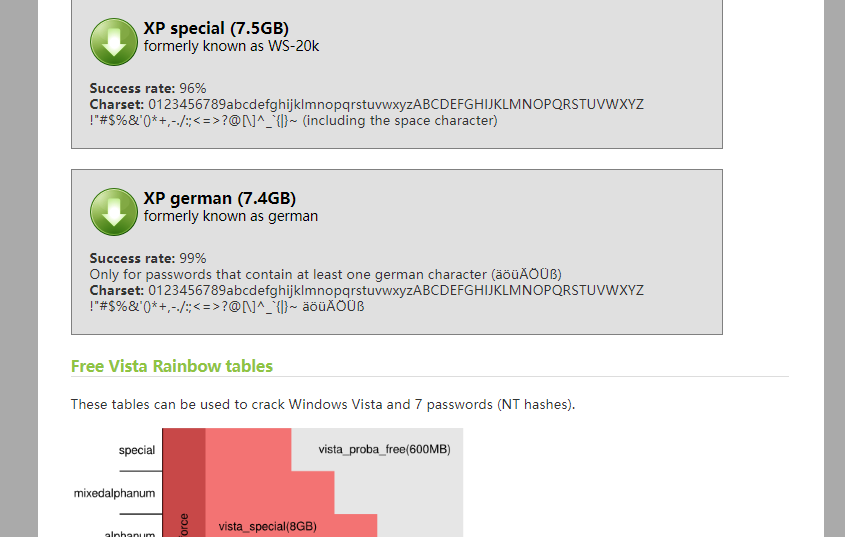
第 4 步: 从第二台计算机中取出可启动媒体并将其插入锁定的 Windows 10 计算机。确保计算机从此媒体而不是本机 Windows 安装启动。
第 5 步: Ophcrack界面将出现在您的屏幕上。从菜单中选择默认选项(自动),然后等待 Ophcrack Live CD 加载。
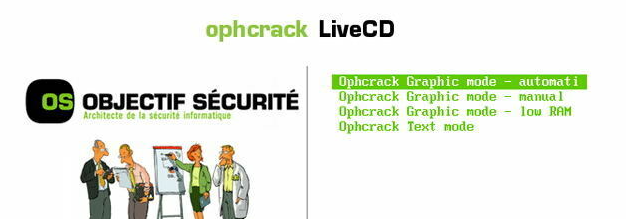
第 6 步: Ophcrack 将显示您计算机上的所有磁盘分区,包括带有 SAM 文件的分区。
第 7 步: 该过程完成后,您将看到一个窗口,其中包含用户帐户及其密码的列表,以列格式显示。在 NT Pwd 列中查找您要重置密码的用户名条目。
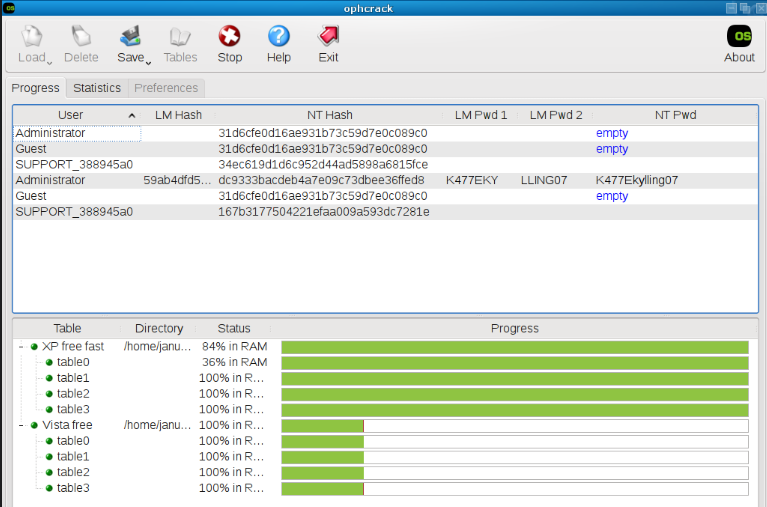
就是这样!现在,您已使用 Ophcrack 和可启动 USB 驱动器成功重置了 Windows 10 密码。
使用 Ophcrack 重置 Windows 10 密码时,请务必注意,它并不总是成功,并且可能并不适合所有人。如果 Ophcrack 不适合您,还有其他替代方法可用,例如使用 PassFab 4WinKey 或使用都叫兽™系统救援软件或 Stellar 恢复密码创建 Windows 10 密码重置 USB,如前面的章节所述。始终建议制定备份计划,以防某种方法不起作用。
Ophcrack 是一种使用可启动 USB 驱动器重置 Windows 10 密码的可靠且安全的方法。它的优点是免费且易于使用,界面简单。但是,它可能不适用于所有现代计算机,并且可能无法恢复所有用户密码。密码恢复过程也可能需要很长时间。因此,最好制定备份计划并探索其他选项,例如使用 Windows 10 安装盘或专门的密码恢复工具。使用任何密码恢复方法时,记住所提供的预防措施和建议始终很重要。
优点
- 与其他密码恢复软件不同,Ophcrack 是一款免费工具。
- 它有一个简单且易于使用的界面。
- Ophcrack 可以恢复所有版本的 Windows 的密码。
缺点
- 不保证 Ophcrack 在所有现代机器上都能工作。
- 它可能无法恢复所有用户密码。
- 密码恢复过程可能需要很长时间。
如果您忘记了 Windows 10 密码并且没有密码重置盘,请不要惊慌。使用 Windows 安装 USB,您可以轻松重置密码并重新访问计算机。此方法也适用于具有管理员权限的帐户。
步骤 1: 将空白 USB 驱动器或 DVD 插入计算机,然后打开 Windows Media Creation Tool。
如果没有 Windows 安装介质,可在此处下载 Windows 安装创建工具:
| Windows版本 | 下载链接 | 要求 |
|---|---|---|
| Windows 7 | https://learn.microsoft.com/lifecycle/products/windows-7 | 具有可用互联网连接的电脑/空白 USB 闪存驱动器或具有至少 8 GB 可用存储空间的 DVD/产品密钥 |
| Windows 8/8.1 | https://www.microsoft.com/software-download/windows8 | 与上面相同 |
| Windows 10 | https://www.microsoft.com/software-download/windows10 | 与上面相同 |
| Windows 11 | https://www.microsoft.com/software-download/windows11 | 与上面相同 |
步骤 2: 从该工具中,选择“为另一台 PC 创建安装介质(USB 闪存驱动器、DVD 或 ISO 文件)”,然后单击“ 下一步”。
步骤 3: 选择与您当前 Windows 安装相匹配的语言、版本和体系结构,然后单击“ 下一步”。
步骤 4: 选择USB驱动器或DVD作为安装文件的保存位置,然后单击“ 下一步”。
安装光盘准备好后,您可以继续重置 Lenovo 密码。
步骤 1: 将Windows安装光盘插入联想笔记本电脑并重新启动计算机。
步骤 2: 计算机启动时,按任意键从安装光盘启动。
步骤 3: 当您到达 Windows 安装屏幕时,单击“ 下一步 ”,然后选择“ 修复计算机”。
步骤 4: 选择“ 疑难解答 ”选项,然后选择“ 命令提示符”。
步骤 5: 在命令提示符下输入
cd C:\Windows\system32
并按回车键。
步骤 6: 接下来,输入以下命令来备份 ultiman.exe 文件:
ren ultiman.exe ultiman.bak
步骤 7: 然后,输入以下命令,将 ultiman.exe 文件替换为 cmd.exe:
copy cmd.exe ultiman.exe
步骤 8: 关闭命令提示符并重新启动计算机。
shutdown -s -t 0
当计算机重新启动时,您现在可以按照以下步骤使用命令提示符重置 Lenovo 密码:
步骤 1: 点击右下角的“轻松使用”图标
步骤 2: 在命令提示符下输入
net user "user_name" "new_password"
,将 “user_name” 替换为您的实际用户名,将 “new_password” 替换为您选择的新密码。
步骤 3: 重新启动计算机并使用新密码登录。
优点和缺点: 使用 Windows 安装 USB 来重置忘记的密码可能是一种快速而简单的解决方案,因为它不需要任何第三方软件。但是,它可能不适用于所有类型的帐户,并且对于某些用户来说也可能是一个复杂的过程。
要记住的事情: 确保始终备份重要数据并定期更新密码重置盘,以避免将来出现忘记密码的情况。另外,请小心重命名文件所涉及的步骤,因为任何错误都可能导致计算机出现进一步问题。
优点
- 重置忘记密码的免费解决方案
- 不需要任何第三方软件
缺点
- 可能不适用于所有类型的帐户
- 对于一般用户来说可能是一个复杂的过程
有时,当使用可启动 USB 驱动器重置 Windows 10 管理员密码时,用户可能会意外删除 USB 中的重要数据。这可能是一次令人沮丧的经历,但有一个解决方案。在这个额外的技巧中,我们将向您展示如何从都叫兽™系统救援软件 Live Boot USB 中恢复意外删除的数据。
温馨提示如果 您的 Windows 损坏或无法启动,请使用数据恢复软件从都叫兽™系统救援软件启动USB 中恢复已删除的文件。
步骤 1: 首先,请参考上一章下载并刻录一个都叫兽™系统救援软件启动盘。
步骤 2: 打开数据恢复软件( Undeleter )进行数据恢复。
步骤 3: 单击“ 扫描 ”按钮开始扫描过程。该软件将扫描您的 USB 驱动器以查找任何已删除的文件,并将它们显示在列表中。
最后, 预览恢复的文件并选择要恢复的文件。您还可以使用搜索功能来查找特定文件。
通过执行以下步骤,您可以轻松地从都叫兽™系统救援软件 Live Boot USB 中恢复意外删除的数据。重置管理员密码时请务必小心,以免意外删除重要数据。
总之,借助这 3 种主要方法,使用 USB 驱动器重置 Windows 10 密码既快速又简单。都叫兽™系统救援软件 Live Boot USB、Stellar Recovery Password Bootable USB 和 Windows Installation USB 均可用于重置忘记或丢失的 Windows 10 管理员密码。这些方法根据用户的喜好和需求为用户提供了不同的选择。此外,都叫兽™系统软件Live Boot USB救援不仅有助于密码重置,还具有恢复意外删除数据的额外好处。通过这些选项,您可以重新访问 Windows 10 设备,而不会丢失任何重要文件或数据。请记住,随身携带带有可启动工具的 USB 驱动器始终很重要,以备紧急情况使用。不要让忘记密码造成不必要的压力,请使用以下方法之一轻松重置 Windows 10 管理员密码并重新使用您的设备。






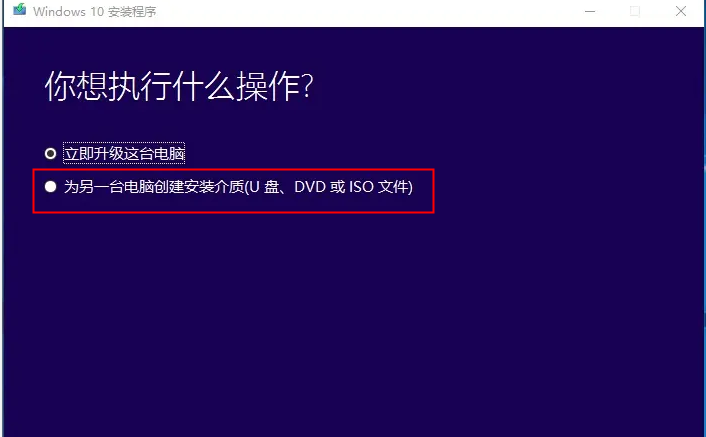
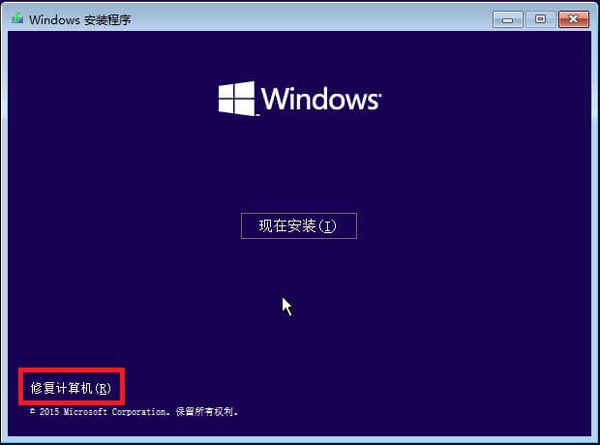
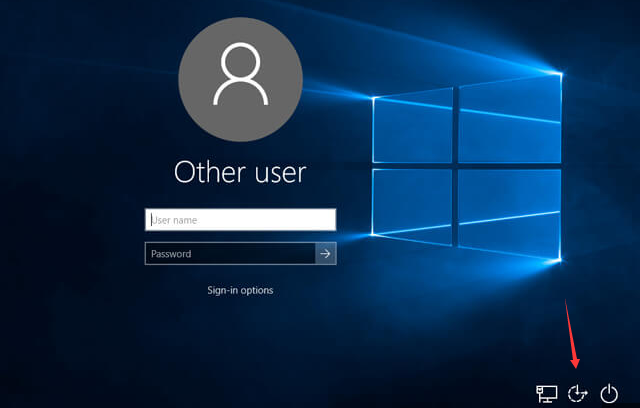
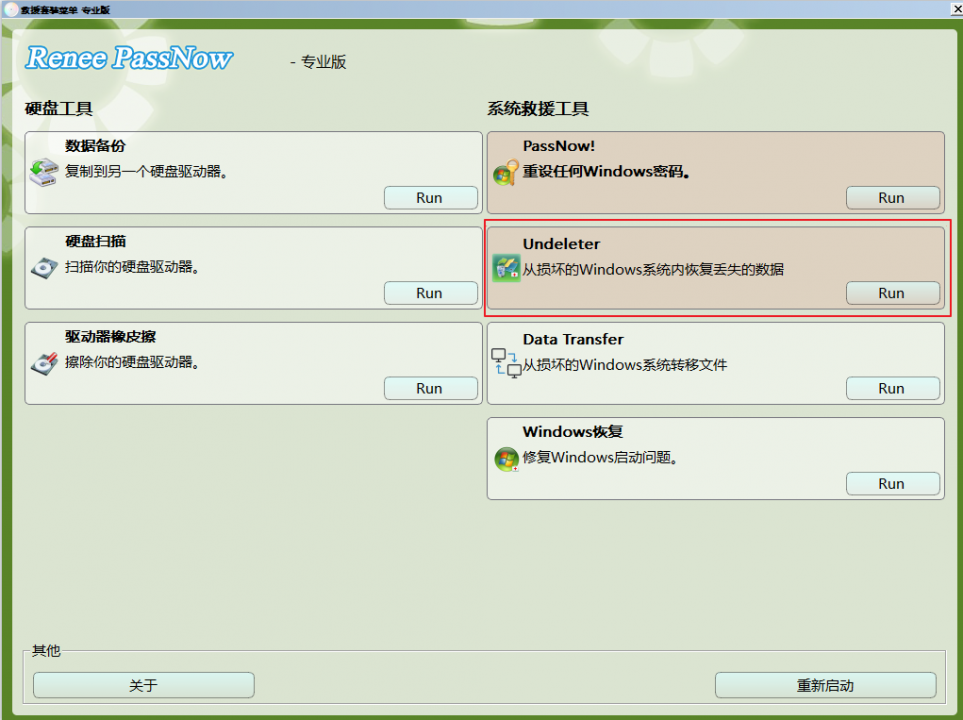
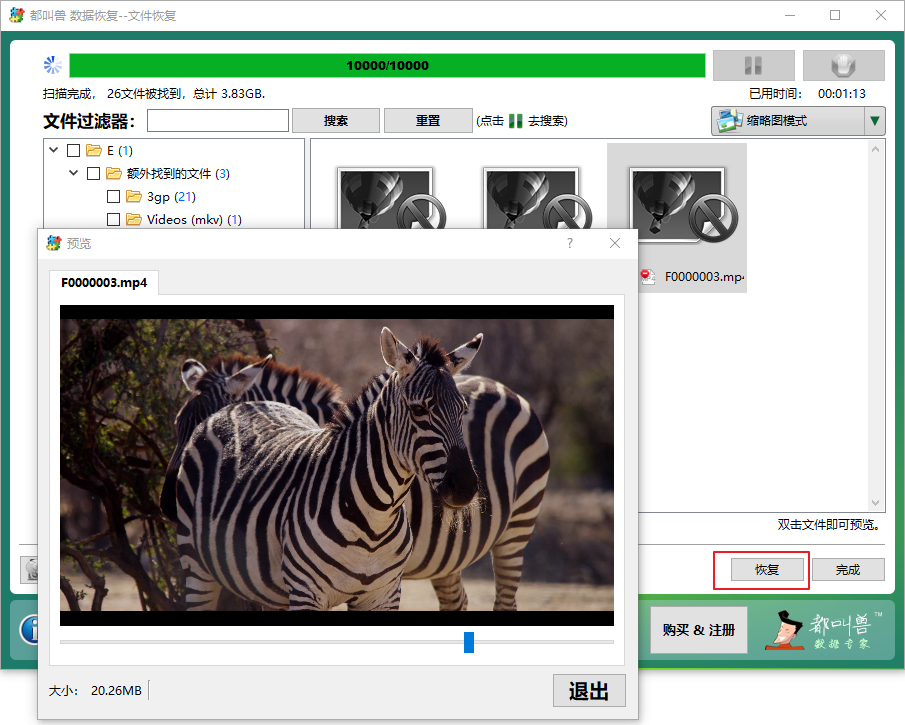

 粤公网安备 44070302000281号
粤公网安备 44070302000281号
